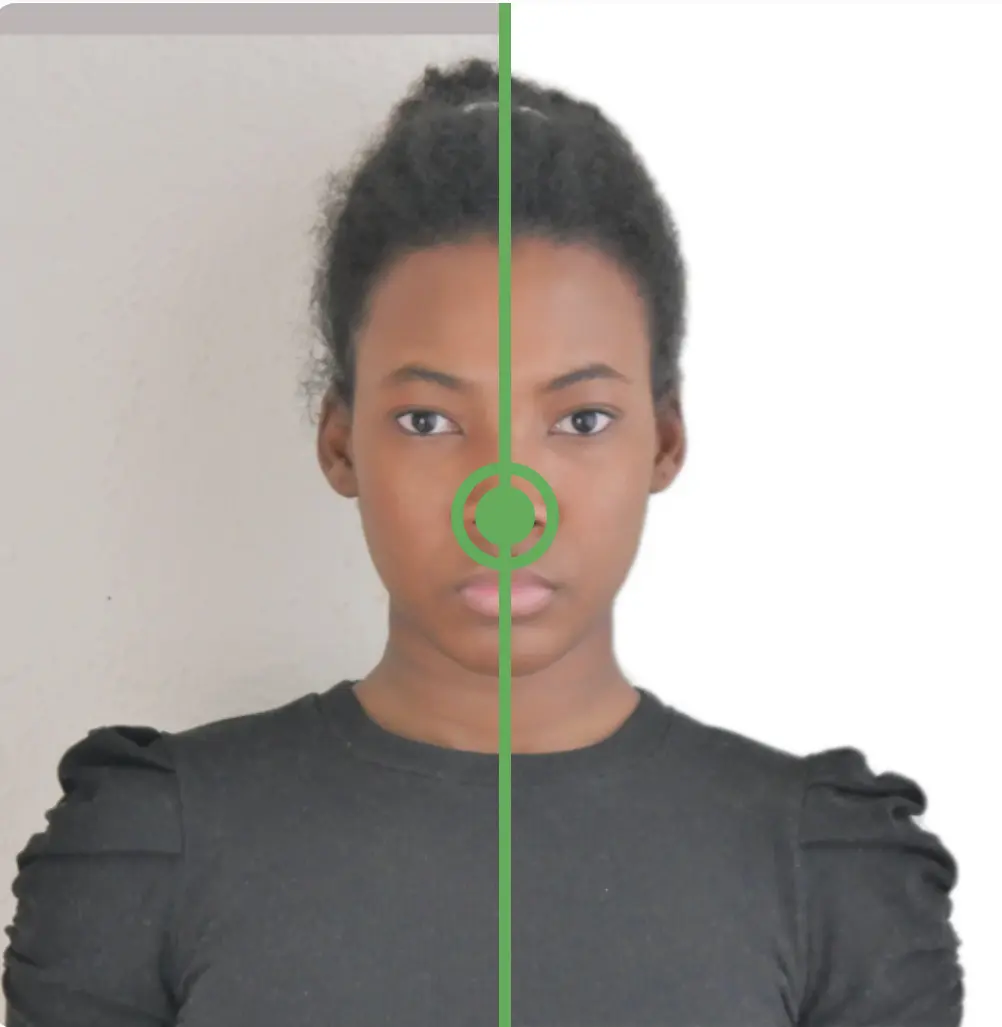2 × 2 -kuvan ottaminen puhelimella: Koko- ja taustaeditori
Älypuhelimien myötä 2 × 2 -kuvan ottaminen – kriittinen vaatimus monille sovelluksille – ei ole koskaan ollut helpompaa. Koska tämä tietty koko on tärkeä viralliselle dokumentaatiolle, on hyödyllistä tietää, miten tällaisia valokuvia otetaan suoraan puhelimestasi. Tämä artikkeli tarjoaa nopean ja tehokkaan ratkaisun kuvien saamiseen ja rajaamiseen oikeaan kokoon 7ID-sovelluksella.
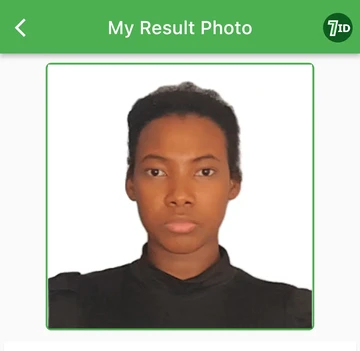
Sisällysluettelo
- 2 × 2 tuuman valokuvavaatimuksen ymmärtäminen
- 7ID-sovellus: 2×2 Photo Converter
- Hyvän passikuvan ottaminen iPhonella tai Androidilla: Yleisiä vinkkejä
- Kuinka tulostaa 2 × 2 -valokuva puhelimestasi?
2 × 2 tuuman valokuvavaatimuksen ymmärtäminen
2 × 2 -kuva on kuva, jonka mitat ovat tasan kaksi tuumaa leveä ja kaksi tuumaa korkea. Pohjimmiltaan se on neliön muotoinen valokuva, joka on usein tehty sisältämään vain kohteen pää ja hartiat.
Se tunnetaan hyvin monien virallisten asiakirjojen tunnistamisvaatimuksista. Näitä ovat passikuvat, viisumihakemukset ja muut viralliset valtakirjat. Joitakin 2×2-kuvan merkittäviä sovelluksia ovat:
- Passihakemukset: Yhdysvaltain ulkoministeriön ja vastaavien virastojen mukaan maat, kuten Yhdysvallat, Kanada, Iso-Britannia, Australia, Intia, Filippiinit ja muut maat vaativat 2 × 2 -kuvan passihakemuksiin.
- Viisumihakemukset: 2 × 2 valokuva vaaditaan Yhdysvaltain viisumihakemuksiin, mukaan lukien Diversity Visa Lottery. Lisäksi Israel, Costa Rica, Belize, Nepal ja muut maat heijastavat tätä vaatimusta.
- Muut tunnistustavat: Varsinkin ajokortteja ja muita henkilöllisyyskuvia varten 2×2-kuva on edelleen välttämätön.
Verkkosovellukset huomioivat usein digitaaliset ulottuvuudet. 2×2 valokuvan mitat:
2×2 tuuman valokuva vastaa suunnilleen 5×5 senttimetrin kuvaa.
Sinulla on luultavasti paljon kysymyksiä, kuten "Mistä voin ottaa 2×2 passikuvan?" tai "Kuinka muuttaa valokuvan kokoa 2x2?" Älä huoli, kaikkiin näihin kysymyksiin löytyy vastaus – 7ID-sovellus.
7ID-sovellus: 2×2 Photo Converter
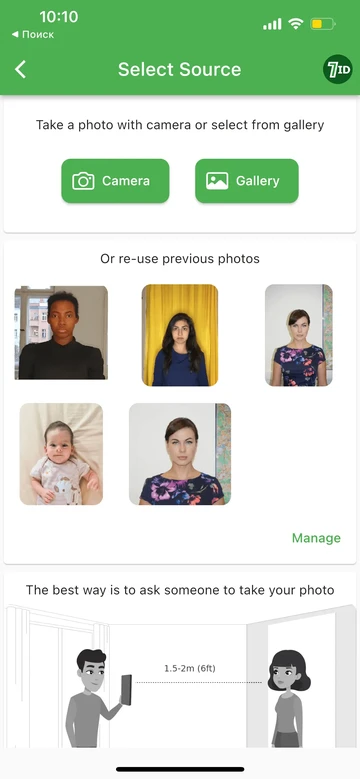
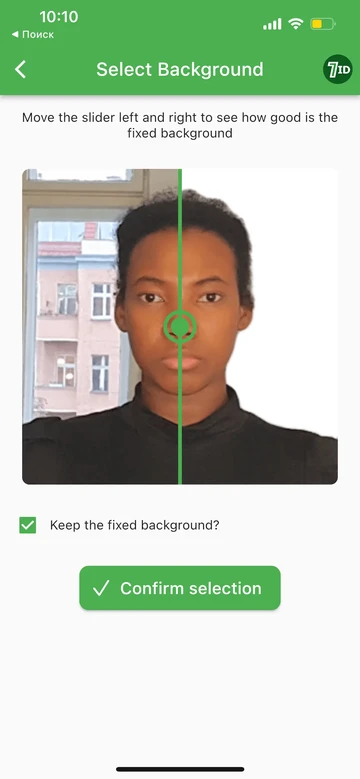
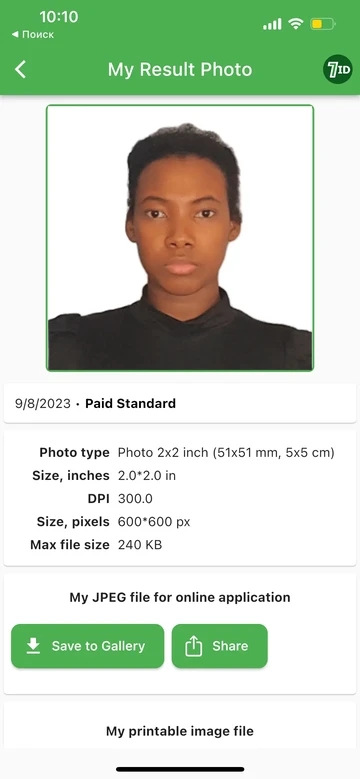
7ID-sovellus on intuitiivinen sovellus, joka helpottaa asiakirjakuvien luomista, muokkaamista ja muuntamista sekä Android- että iPhone-käyttäjille. Se on suunniteltu sekä online- että offline-lähetyksiin, ja se tarjoaa useita ominaisuuksia, jotka tekevät prosessista saumattoman. Jo 2 dollarin kuukausitilaus (ei välttämättä vaihdella merkittävästi alueittain) antaa sinulle rajoittamattoman pääsyn seuraaviin ominaisuuksiin:
Näin käytät 7ID-sovellusta valokuvien muokkaamiseen:
Vaihe 1: Aloita lataamalla koko kasvot kattava tilannekuva itsestäsi mitä tahansa taustaa vasten.
Vaihe 2: Määritä maa ja asiakirja, jota haet. Tästä eteenpäin 7ID voi ottaa haltuunsa – muuttaa automaattisesti kokoa, korjata pään ja silmien sijaintia, vaihtaa taustaa ja parantaa valokuvan laatua vastaamaan valokuvavaatimuksia.
Hyvän passikuvan ottaminen iPhonella tai Androidilla: Yleisiä vinkkejä
Jotta voit ottaa korkealaatuisen passikuvan iPhonella tai Androidilla, sinun on noudatettava tiettyjä ehtoja: (*) Käytä selkeää, kirkasta taustaa ilman varjoja, tekstuureja tai viivoja. (*) Asetu noin kolmen metrin päähän puhelimestasi, suoraan kameraan päin. (*) Säilytä neutraali ilme pää pystyasennossa, silmät auki ja suu kiinni. (*) Varmista, että kasvosi, mukaan lukien niska ja hartiat, ovat täysin näkyvissä. (*) Vältä käyttämästä laseja, hattuja, varjoja, suodattimia tai univormua muistuttavia vaatteita.
Kun olet ottanut valokuvan, lataa se 7ID:hen muokkausta varten varmistaaksesi, että saat kelvollisen kuvan.
Joten, vastataan viimeiseen kysymykseesi, joka on "Mistä saan 2 × 2 -kuvan?"
Kuinka tulostaa 2 × 2 -valokuva puhelimestasi?
Sikäli kuin saatat tarvita fyysisen kopion 2×2 valokuvasta, 7ID App tarjoaa sinulle ilmaisen 2×2 valokuvamallin. Sinun ei tarvitse miettiä valokuvan rajaamista 2×2-kokoon – 7ID-sovellus varmistaa, että valokuvat tulostetaan oikeankokoisina.
Kuinka tulostaa 2×2 valokuva kotona?
Jos haluat tulostaa 2 × 2 -valokuvasi kotona, noudata näitä yksinkertaisia ohjeita olettaen, että tulostimesi tukee väritulostusta valokuvapaperille: (*) Hanki 10 × 15 cm (4 × 6 tuumaa) valokuvapaperi, vakiopostikorttikoko. (*) Etsi tulostettava valokuva, napsauta sitä hiiren kakkospainikkeella ja valitse Tulosta. (*) Valitse tulostimesi malli ponnahdusikkunasta. (*) Valitse sopiva paperikoko ja -tyyppi (10×15 tai A6). (*) Määritä tulostettavien kopioiden määrä. (*) Tarkista asetukset ja jatka tulostusta.
Mistä tulostaa 2×2 valokuva, jos minulla ei ole tulostinta?
Jos tulostinta ei ole saatavilla, paikallinen tulostuspalvelu voi olla varteenotettava ratkaisu. Etsi paikallinen painotalo ja tilaa tuloste 4×6 tuuman (10×15 cm) paperille. Tulosteen hinta on yleensä enintään 0,50 dollaria. Monissa palveluissa voit tehdä ja maksaa tilauksesi verkossa ja noutaa tulosteen kätevästä paikasta. Esimerkiksi Walgreensissä, joka on suosittu vaihtoehto Yhdysvalloissa.
Kuinka tulostaa 2×2 valokuva 4×6 Walgreensille?
Voit tilata 2×2 valokuvatulosteita verkosta Walgreens-tulostuspalvelun avulla seuraavasti: (*) Käy Walgreensin online-valokuvapalvelussa (https://photo.walgreens.com/) ja valitse 4×6-tulosteet. (*) Lataa 7ID-sovelluksesta saamasi kuvatiedosto, joka sisältää 4 yksittäistä valokuvaa. (*) Suorita maksu, valitse lähin myymäläsi ja nouda tulosteet samana päivänä tunnin sisällä.
Täydellisen 2 × 2 -kuvan ottaminen puhelimella ei ole enää pelottava tehtävä innovatiivisten sovellusten, kuten 7ID Free 2 × 2 Photo Converter -sovelluksen, ansiosta. Käyttämällä näitä edistyneitä menetelmiä voit ottaa täyden hallinnan 2×2-valokuvavaatimusten täyttämisestä milloin tahansa ja missä tahansa.

Voit tulostaa valokuvia samalla tavalla verkkopalveluissa, kuten Rite Aidsissa, CVS:ssä ja muissa.
Lue lisää:
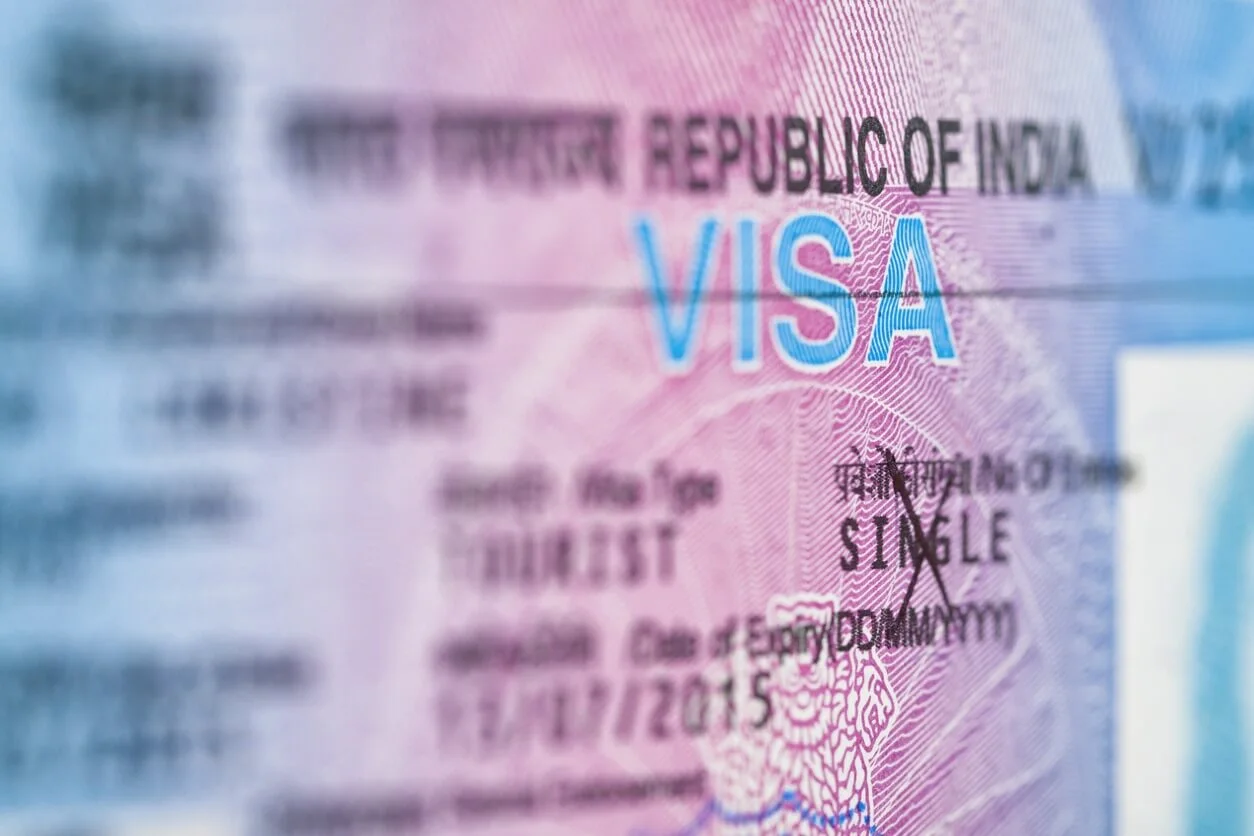
Intian Visa Photo App
Lue artikkeli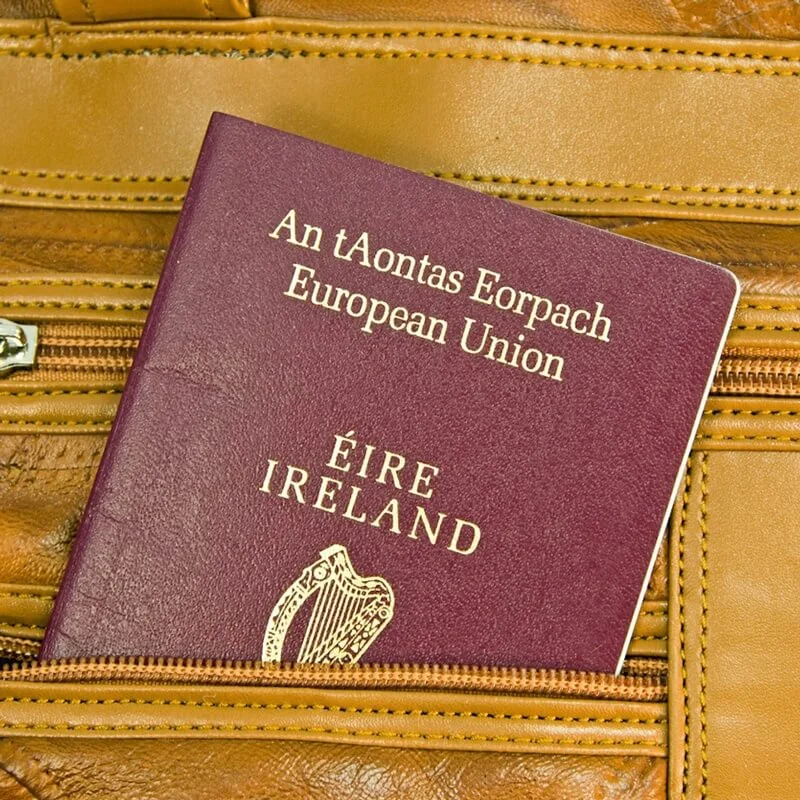
Irlannin passivalokuvasovellus
Lue artikkeli